Win11新加硬盘不显示 Win11新加硬盘不显示解决方法
Win11 新加硬盘不显示?如何解决?遇到新添加的硬盘在 Win11 系统中不显示的情况,令人烦恼。为了解决这个问题,php小编小新将分享一个有效的方法。本篇教程将详细指导你解决此问题,帮助你轻松恢复硬盘的可见性。快来看看如何操作,让你的硬盘重新焕发活力!
Win11新加硬盘不显示解决方法
1. 首先,按键盘上的【 Win + X 】组合键,或右键点击任务栏底部的【Windows开始图标】,在打开的隐藏菜单项中,选择【磁盘管理】。
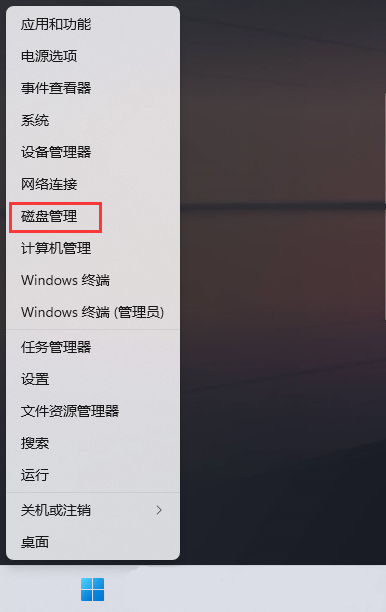
2. 磁盘管理窗口,选择想要更改盘符的【磁盘】,并点击【右键】,在打开的菜单项中,选择【更改驱动器号和路径】。
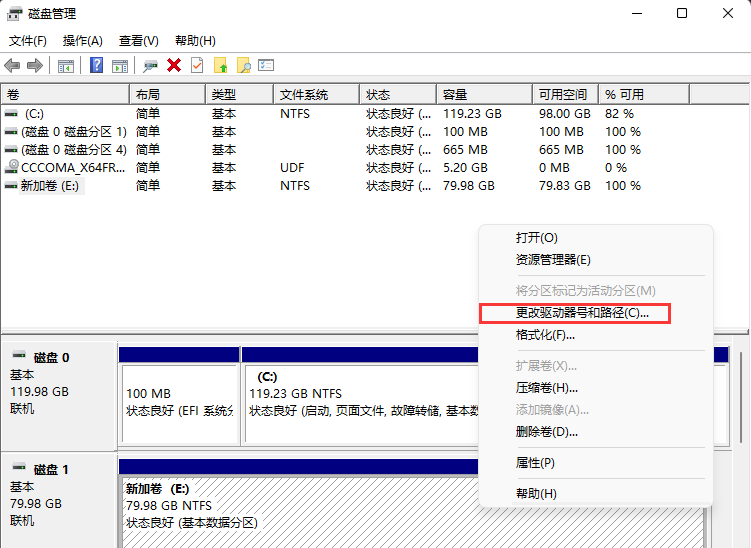
3. 更改驱动器号和路径窗口下,点击【更改】。
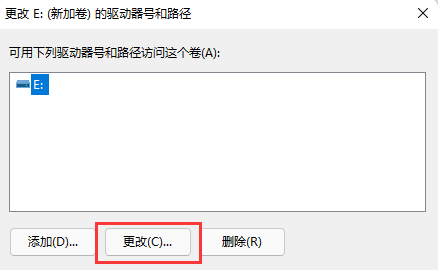
4. 点击下拉菜单,选择想要修改的【驱动器号】(驱动器号不能重复),最后点击【确定】。
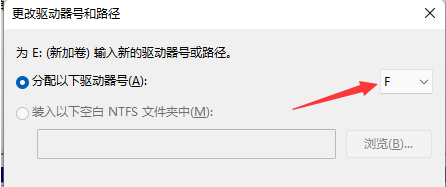
5. 点击确定后,会出现磁盘管理弹窗提示“某些依赖驱动器号的程序可能无法正确运行。你想继续吗?”如果没有问题的话,可以点击【是】。
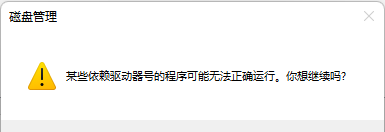
以上是Win11新加硬盘不显示 Win11新加硬盘不显示解决方法的详细内容。更多信息请关注PHP中文网其他相关文章!

热AI工具

Undress AI Tool
免费脱衣服图片

Undresser.AI Undress
人工智能驱动的应用程序,用于创建逼真的裸体照片

AI Clothes Remover
用于从照片中去除衣服的在线人工智能工具。

Clothoff.io
AI脱衣机

Video Face Swap
使用我们完全免费的人工智能换脸工具轻松在任何视频中换脸!

热门文章

热工具

记事本++7.3.1
好用且免费的代码编辑器

SublimeText3汉化版
中文版,非常好用

禅工作室 13.0.1
功能强大的PHP集成开发环境

Dreamweaver CS6
视觉化网页开发工具

SublimeText3 Mac版
神级代码编辑软件(SublimeText3)
 如何在Windows 11上安装Android应用?
Jul 13, 2025 am 02:45 AM
如何在Windows 11上安装Android应用?
Jul 13, 2025 am 02:45 AM
Windows11安装Android应用主要有三种方式:一是启用WindowsSubsystemforAndroid(WSA),通过MicrosoftStore安装“AmazonAppstore”下载预兼容应用;二是使用BlueStacks、NoxPlayer等第三方安卓模拟器,支持GooglePlay商店或直接拖入APK文件安装;三是通过WSA配套工具或命令行使用APKInstaller或adb命令安装APK,适合进阶用户。不同方法适用于不同场景,官方推荐WSA AmazonAppstore路
 如何解决' DPC看门狗违规”错误?
Jul 20, 2025 am 12:05 AM
如何解决' DPC看门狗违规”错误?
Jul 20, 2025 am 12:05 AM
遇到“DPCWATCHDOGVIOLATION”蓝屏错误时,1.首先更新或回滚驱动程序,尤其是显卡、网卡和主板驱动,可使用设备管理器或厂商工具;2.禁用或卸载第三方杀毒软件,改用WindowsDefender;3.检查存储设备和驱动,更新SSD固件或更换AHCI驱动;4.禁用CoreIsolation功能以排除系统设置冲突,多数情况下按顺序尝试这些方法可解决问题。
 2025年最佳123个替代品(免费和法律流媒体选项)
Jul 28, 2025 pm 12:02 PM
2025年最佳123个替代品(免费和法律流媒体选项)
Jul 28, 2025 pm 12:02 PM
阅读我们的披露页面,以了解如何帮助Mspoweruser维持编辑团队阅读More123Movies曾经是免费的在线电影流媒体的首选目的地,但它带有严重的弊端 - 来自激进的弹出式广告和有力
 如何作为管理员运行命令提示?
Jul 23, 2025 am 03:20 AM
如何作为管理员运行命令提示?
Jul 23, 2025 am 03:20 AM
要以管理员身份运行CMD,可通过开始菜单、Win X菜单或创建快捷方式三种方法实现。首先,在开始菜单搜索“cmd”后右键选择“以管理员身份运行”;其次,按下Win X键,选择“命令提示符(管理员)”;最后,新建指向cmd.exe的快捷方式,并在属性中设置“以管理员身份运行”。若遇到权限不足,需检查账户是否为管理员组、组策略限制或联系IT部门。这三种方法分别适用于不同操作习惯和场景,确保系统安全的同时满足管理需求。
 Google Chrome 76集成泄露密码检测功能
Jul 17, 2025 am 09:45 AM
Google Chrome 76集成泄露密码检测功能
Jul 17, 2025 am 09:45 AM
谷歌推出了一款名为“PasswordCheckup”的浏览器扩展工具,旨在帮助用户判断自己的密码是否处于安全状态。未来,这一密码泄露检测功能将作为谷歌Chrome浏览器的一项默认功能,而不仅仅局限于可选的扩展程序。尽管谷歌提供的PasswordCheckup扩展可以自动检测用户登录不同网站时所使用的密码安全性,但感兴趣的用户仍可通过下载ChromeCanary版本提前体验。不过需要注意的是,该功能默认处于关闭状态,用户需手动开启。一旦功能开启,在非Google网站登录时,用户就能获知自己输入的登
 Windows 11有一种修复自身的新方法
Jul 13, 2025 am 03:02 AM
Windows 11有一种修复自身的新方法
Jul 13, 2025 am 03:02 AM
Windows 11的即将到来的25H2 Update有望成为一个主要版本,其中包含许多功能和增强功能。尽管我们已经看到了很多即将来临的事情,但新细节仍在继续。这次,微软正在介绍某个
 如何在Windows 11上拍摄屏幕截图?
Jul 13, 2025 am 02:52 AM
如何在Windows 11上拍摄屏幕截图?
Jul 13, 2025 am 02:52 AM
Windows11截图有三种常用方式。一是使用键盘快捷键,如Win Shift S选择截图区域或Win PrtScn保存全屏截图;二是通过“截图与草图”工具进行编辑和保存;三是利用XboxGameBar在游戏中快速截图,适合保存游戏精彩瞬间,默认保存路径为“视频>捕获”文件夹。








